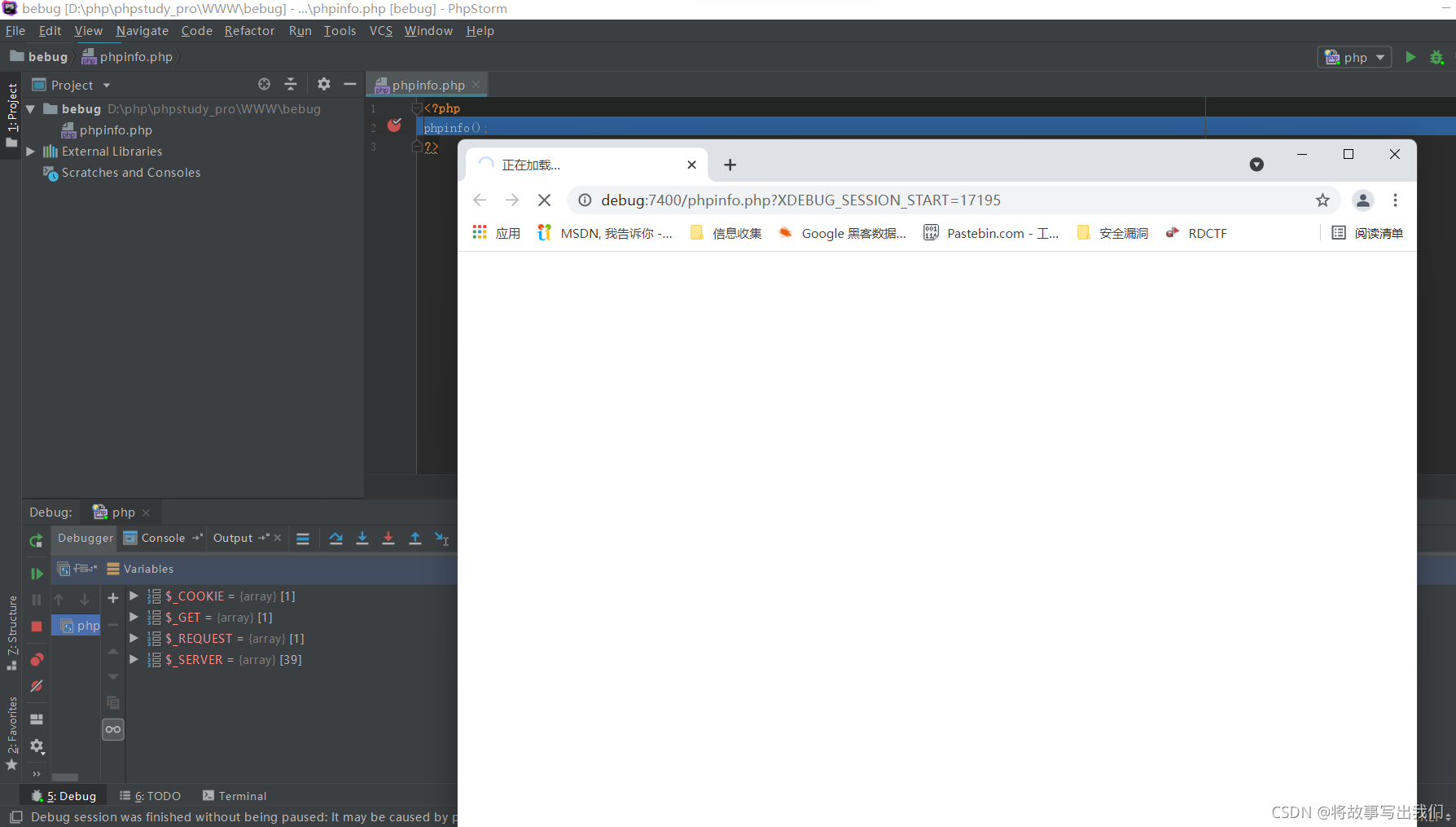记录一下
花了一上午时间失败了(心态都炸了,本来就调试有问题,后面网站都打不开了),于是全推倒重新配置一遍并记录一下。
网站配置和文件配置
首先打开phpstudy,打开这两个。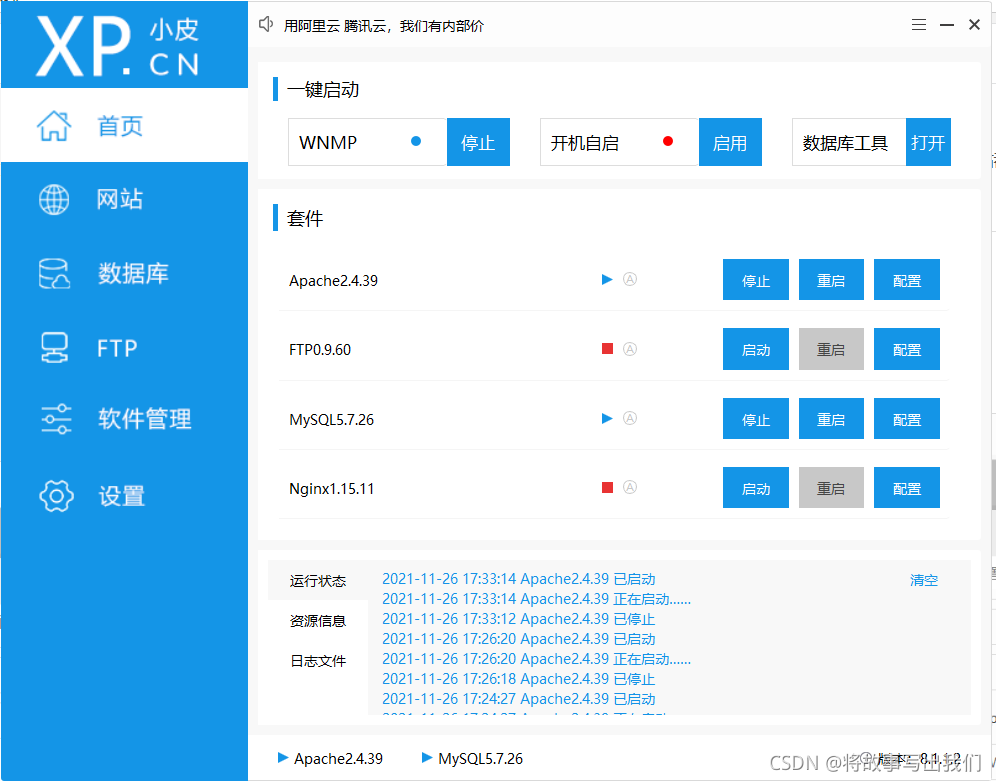
然后配置我们的网站,配置好后进入我们网站测试一下。
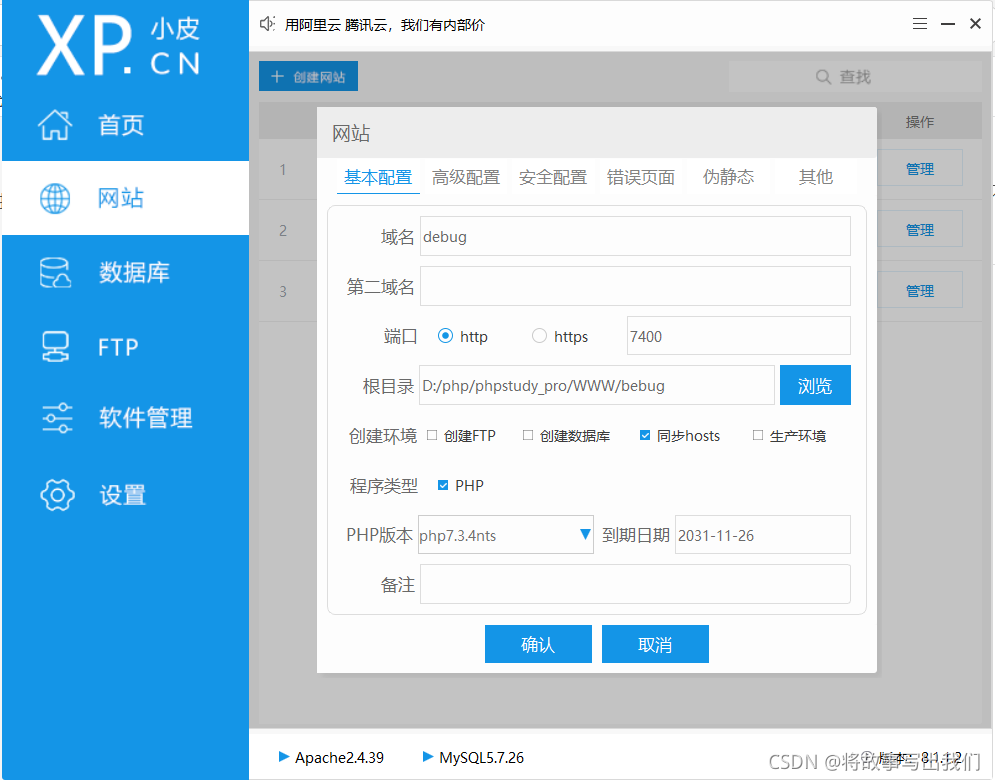
发现报错403。
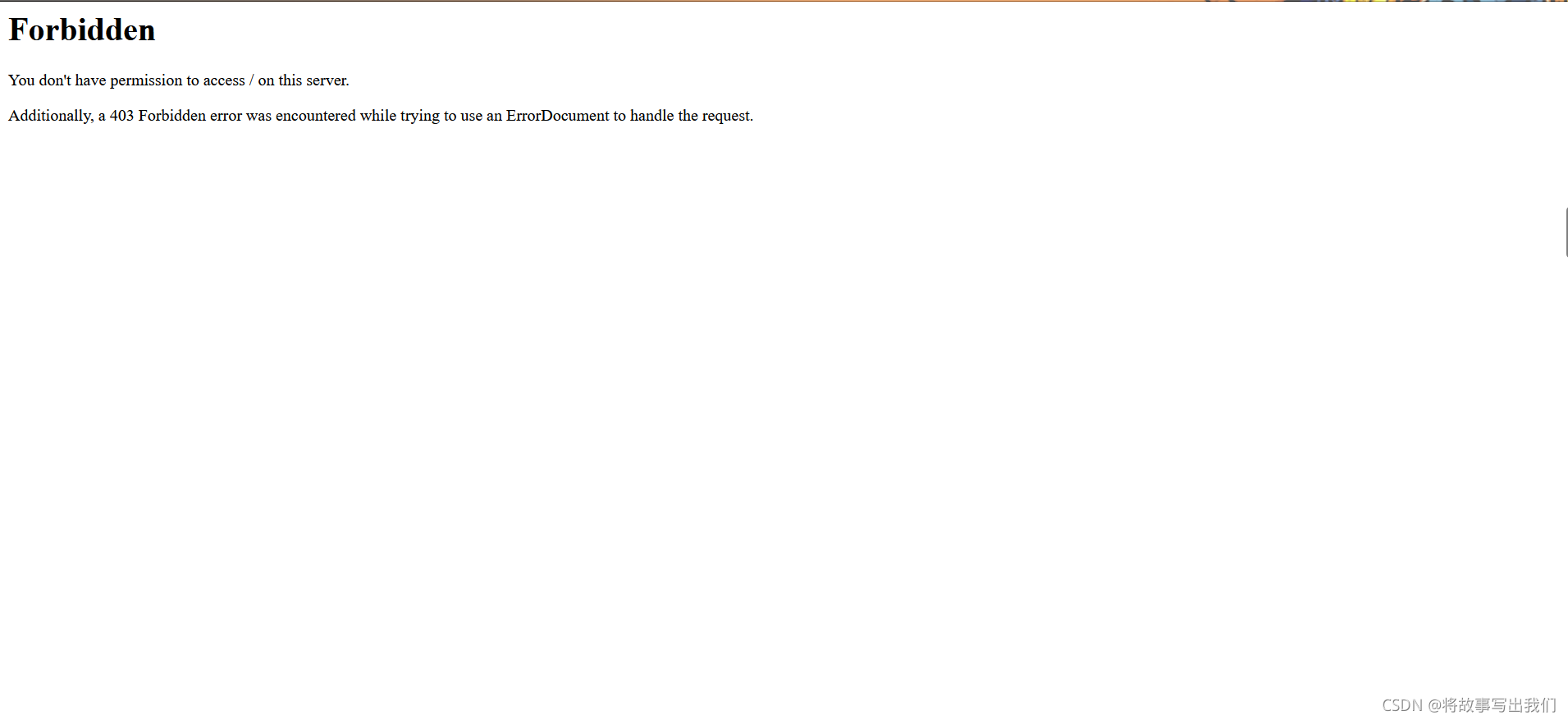
网上大都是开启目录索引,然后我也测试了一下效果还行,暂时先这样吧,有没有影响后面来看。
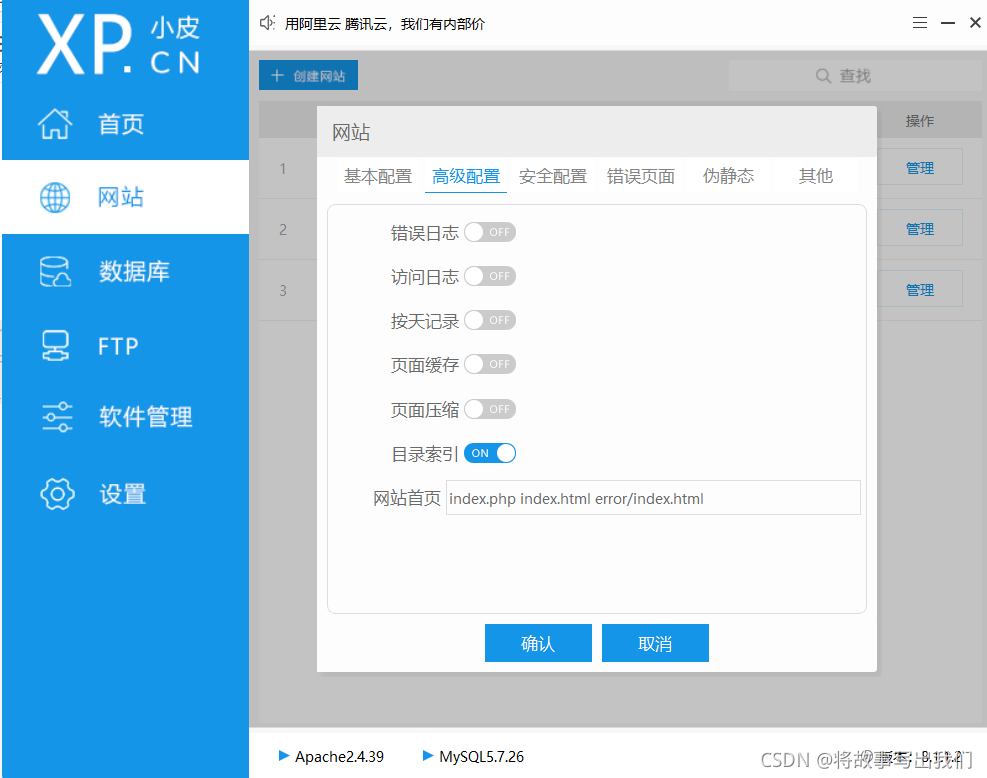
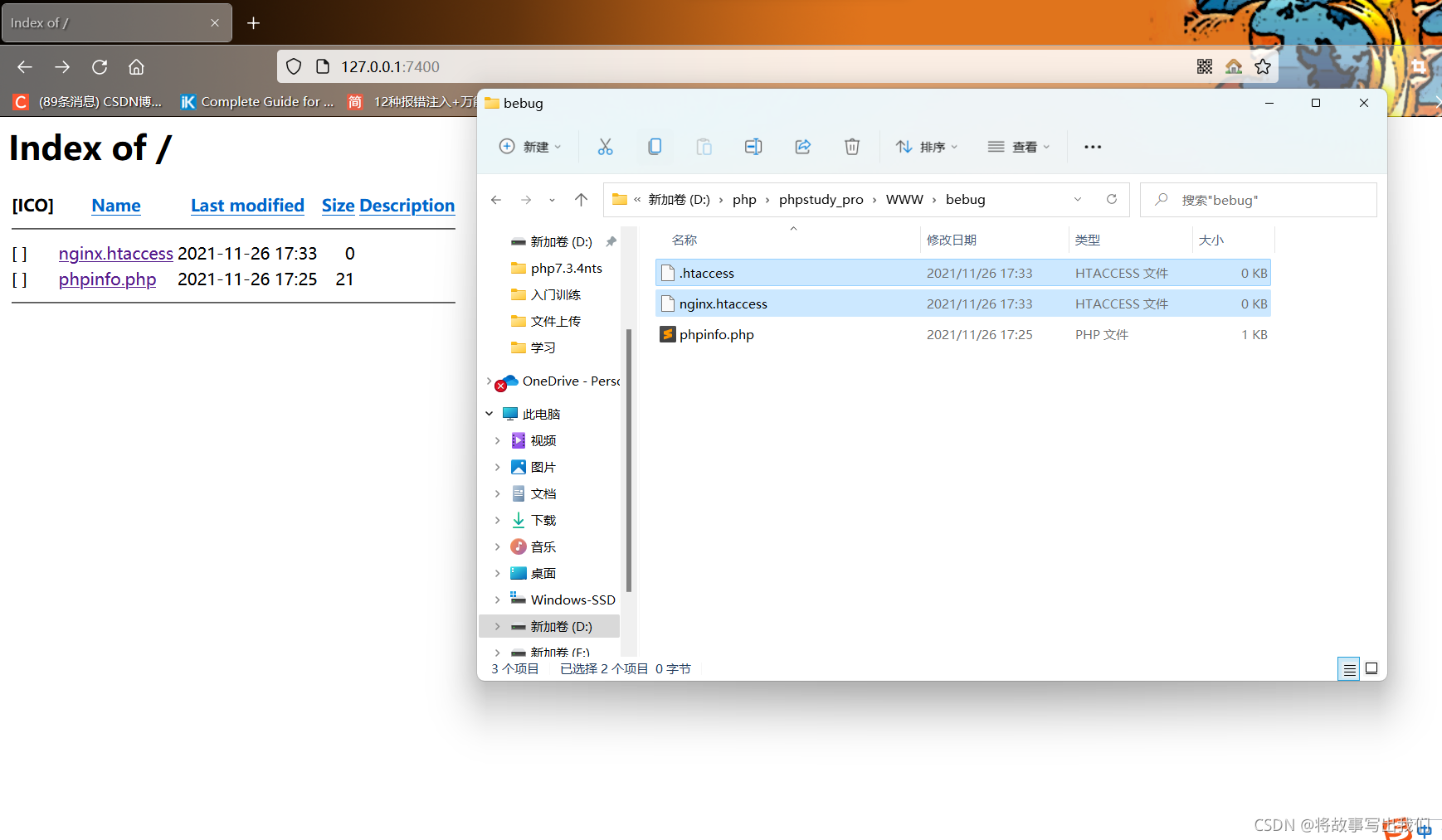
这里我们注意上面两个文件要删除,然后这里我弄了个PHP文件,内容是phpinfo。
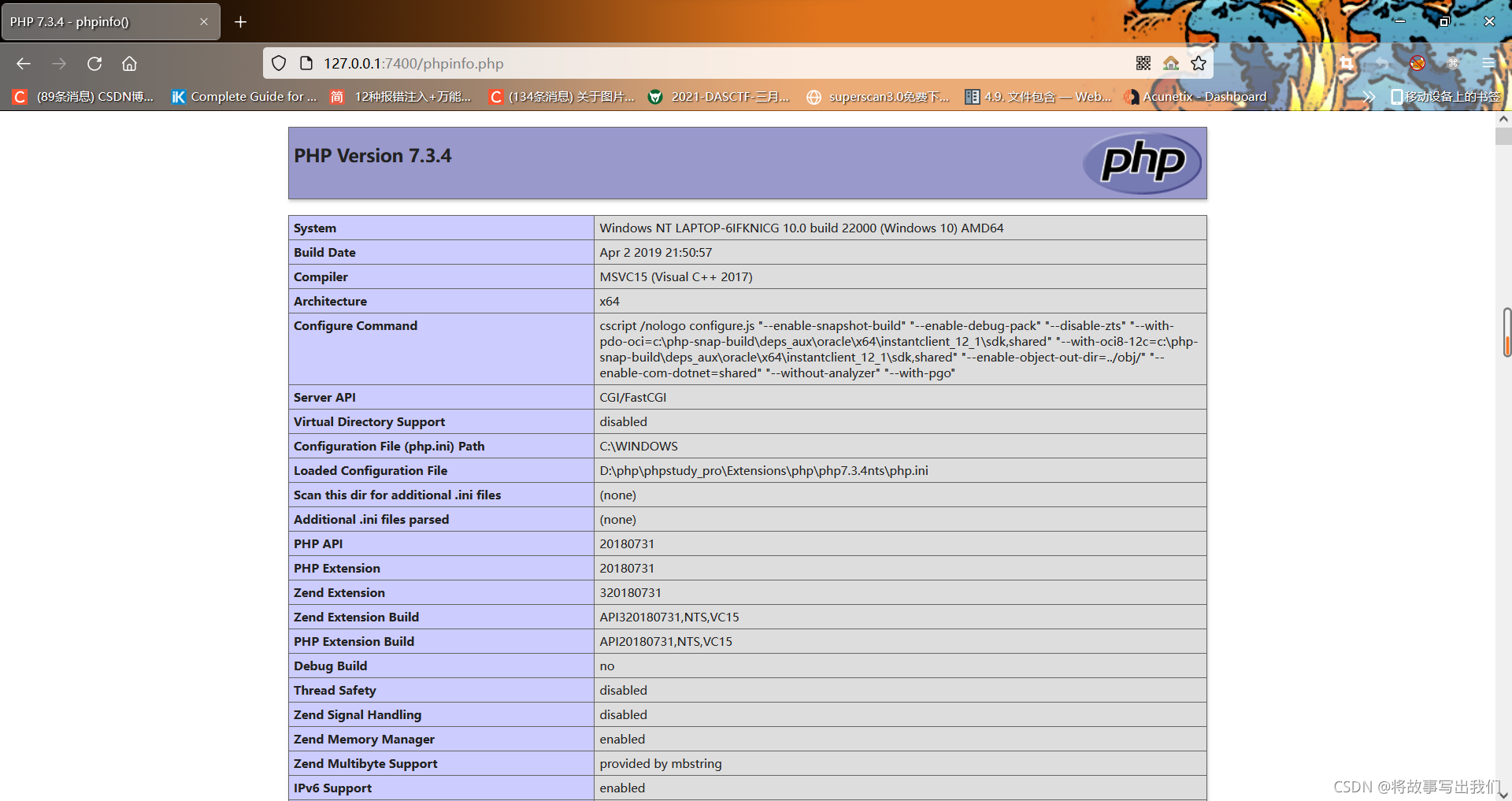
这里扩展还是要打开xdebug的。
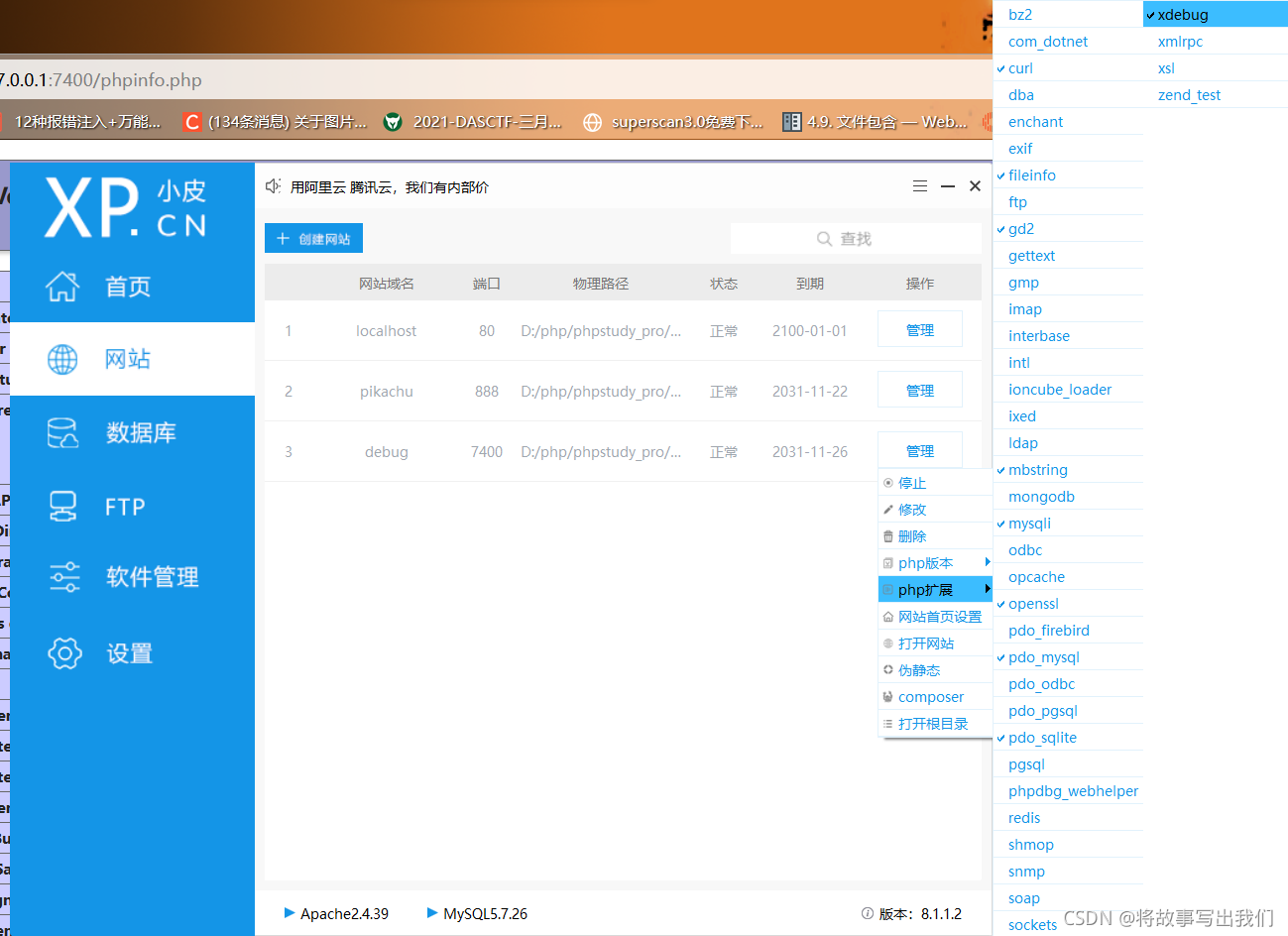
接下来我们要配置pip.ini文件,可以从这里打开,默认是我们这个phpstudy的路径下
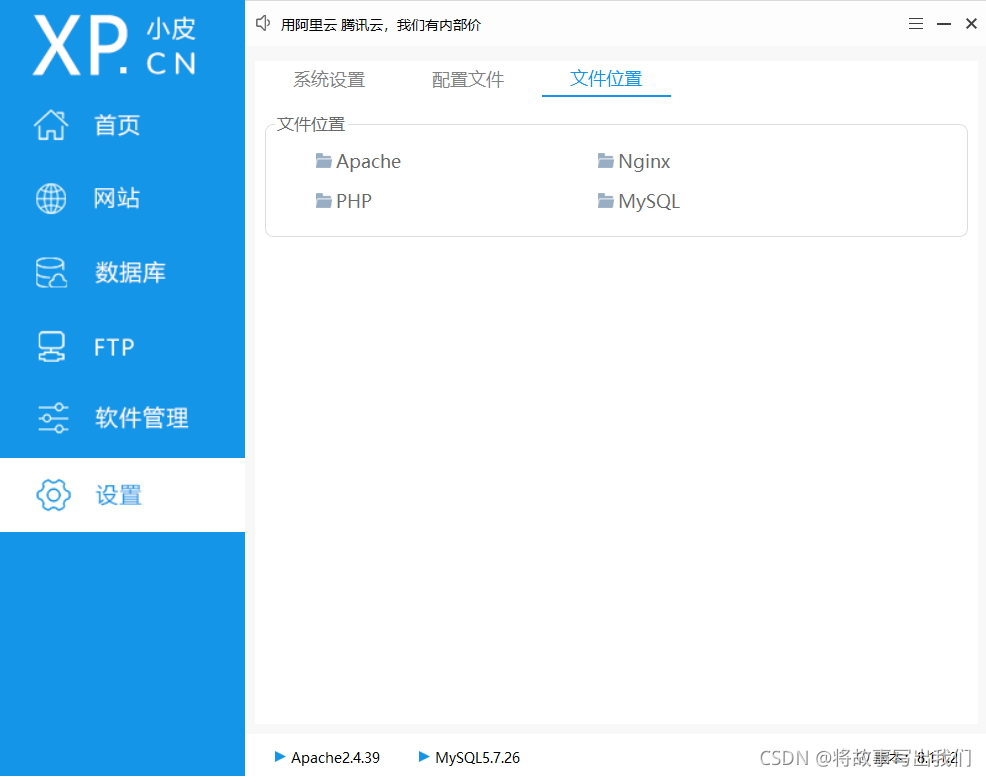
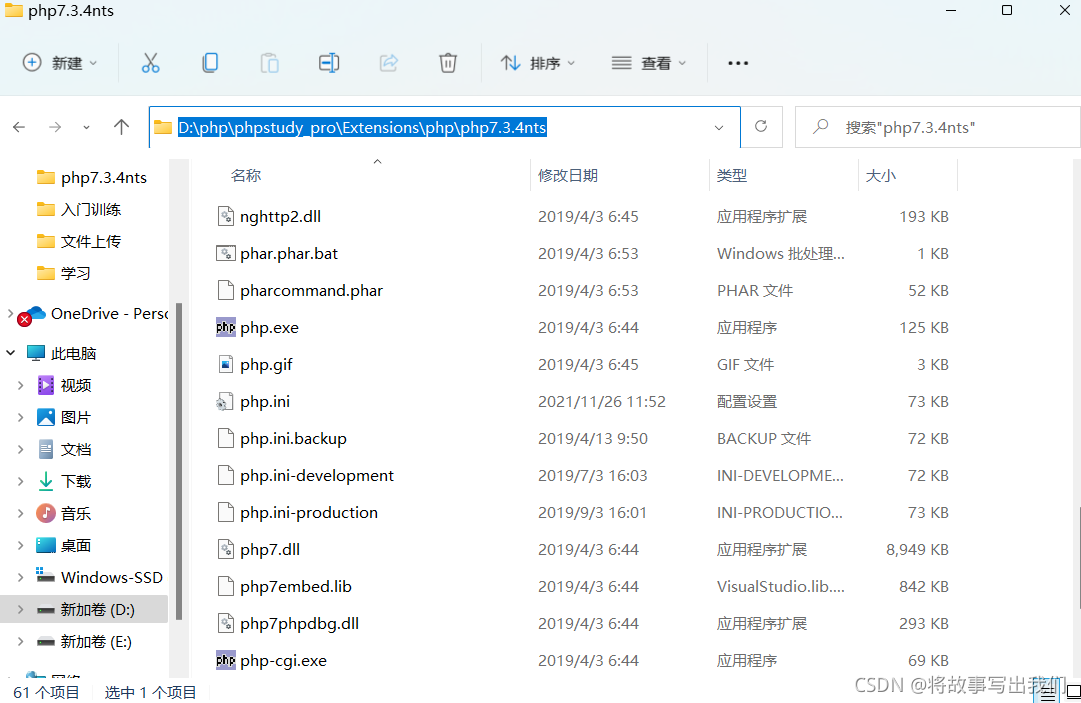
打开默认配置xdebug是在最下面,配置如下
[Xdebug]
zend_extension=D:/php/phpstudy_pro/Extensions/php/php7.3.4nts/ext/php_xdebug.dll
xdebug.collect_params=1
xdebug.collect_return=1
xdebug.auto_trace=1
xdebug.trace_output_dir=D:/php/phpstudy_pro/Extensions/php_log/php7.3.4nts.xdebug.trace
xdebug.profiler_enable=off
xdebug.profiler_output_dir ="D:\php\phpstudy_pro\Extensions\tmp\xdebug"
xdebug.remote_enable=1 //改成1,打开监听
xdebug.remote_host= debug //这里我也改了
xdebug.remote_port=9100 //设置端口,默认9000,可以修改,但后面配置的端口要和这个一样
xdebug.remote_handler=dbgp
xdebug.idekey=PHPSTORM //这个是没有的我们要加上
这里是可以看到我们开启成功了没有
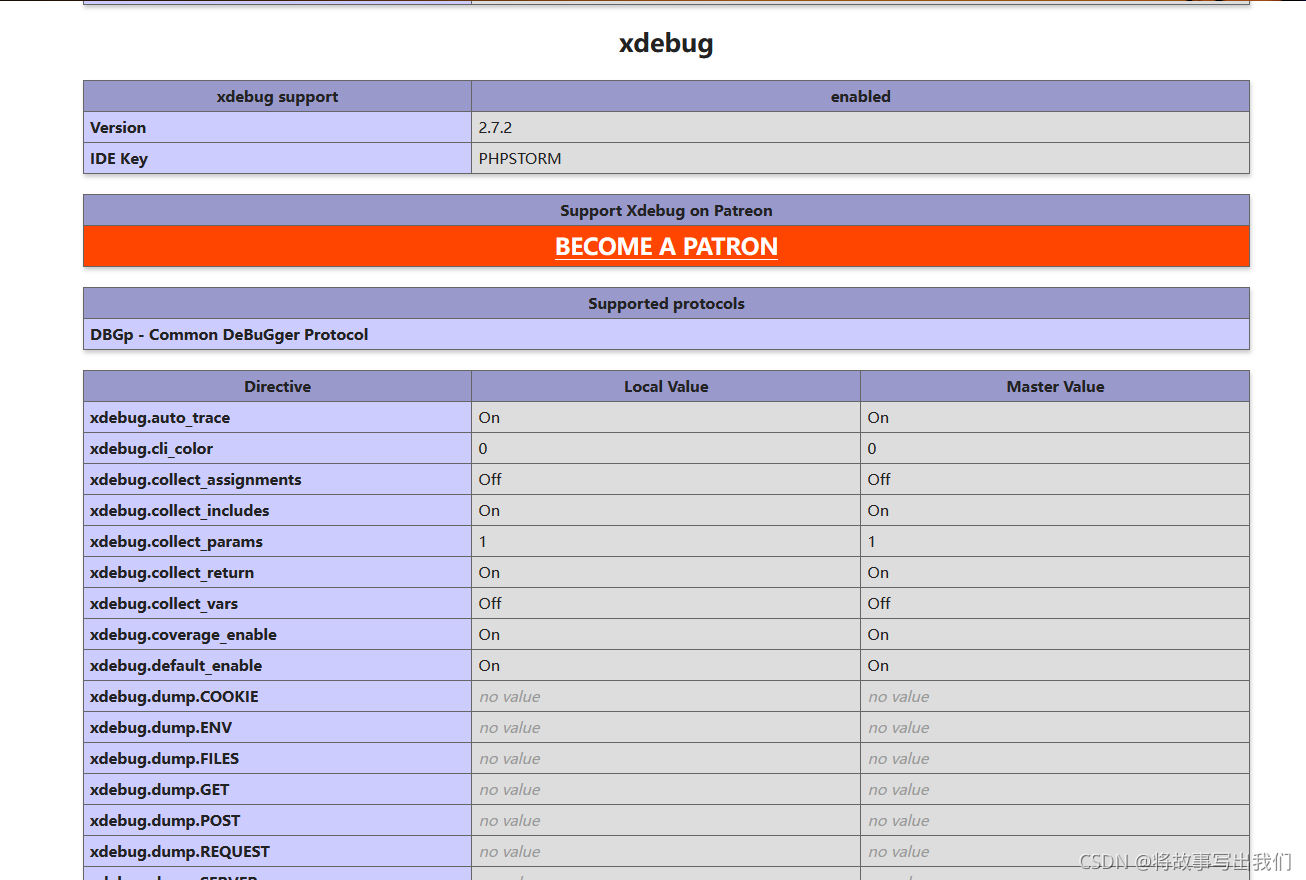
phpstoem配置
下面是phpstorm的配置
file->settings->php
大家配置自己的路径,配置后两个版本要是一样的
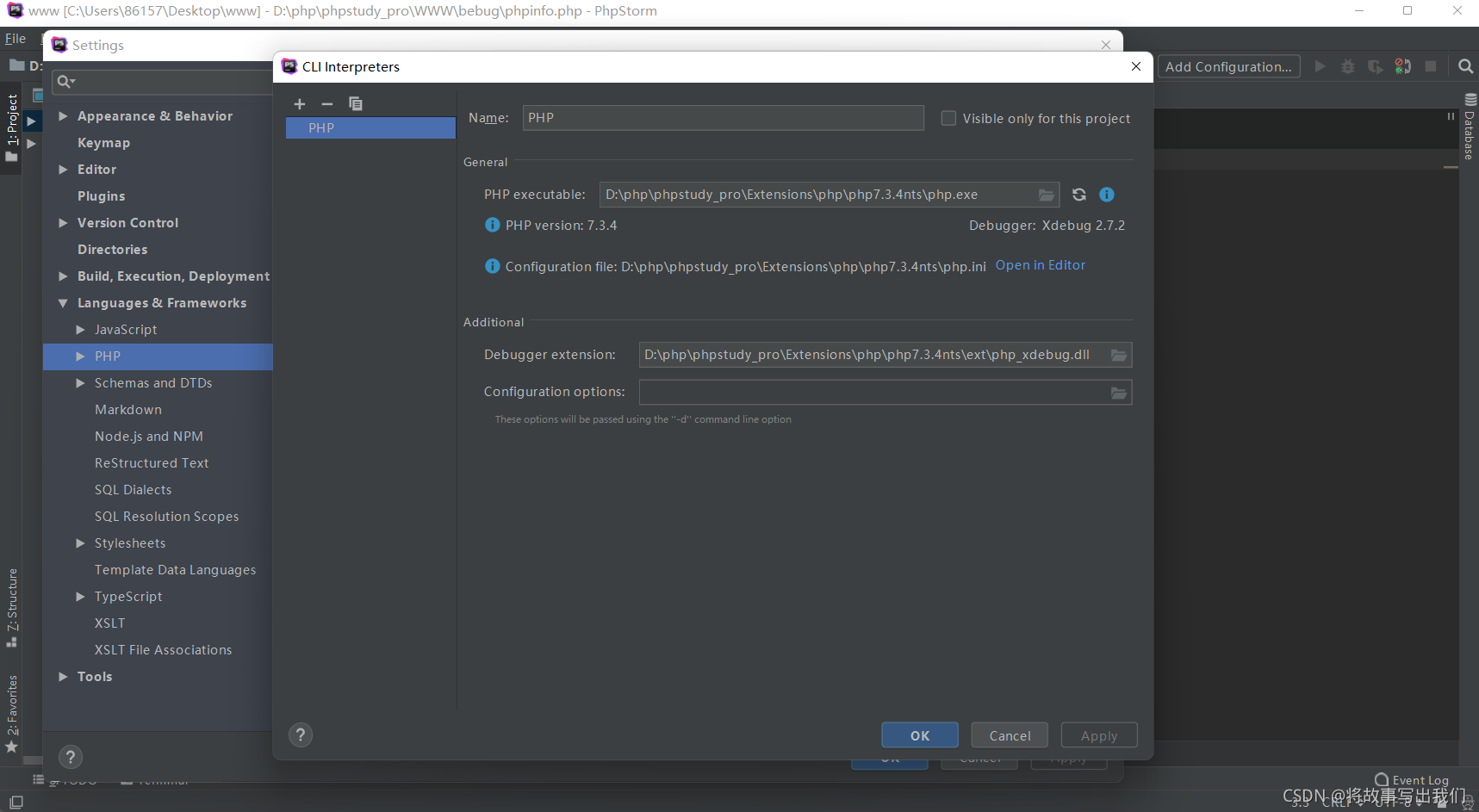
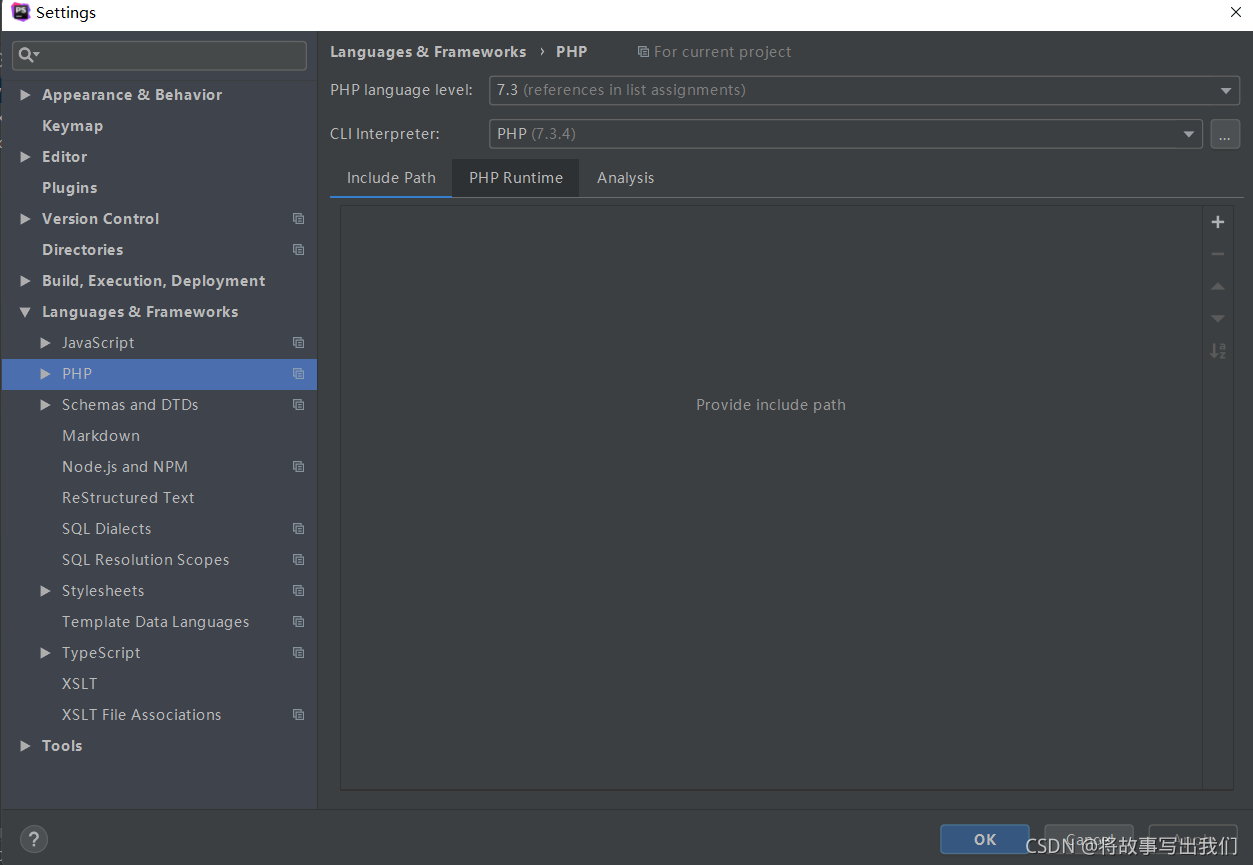
这里设置自己刚刚文件配置一样的端口,我上面是9100,所以这里也是9100
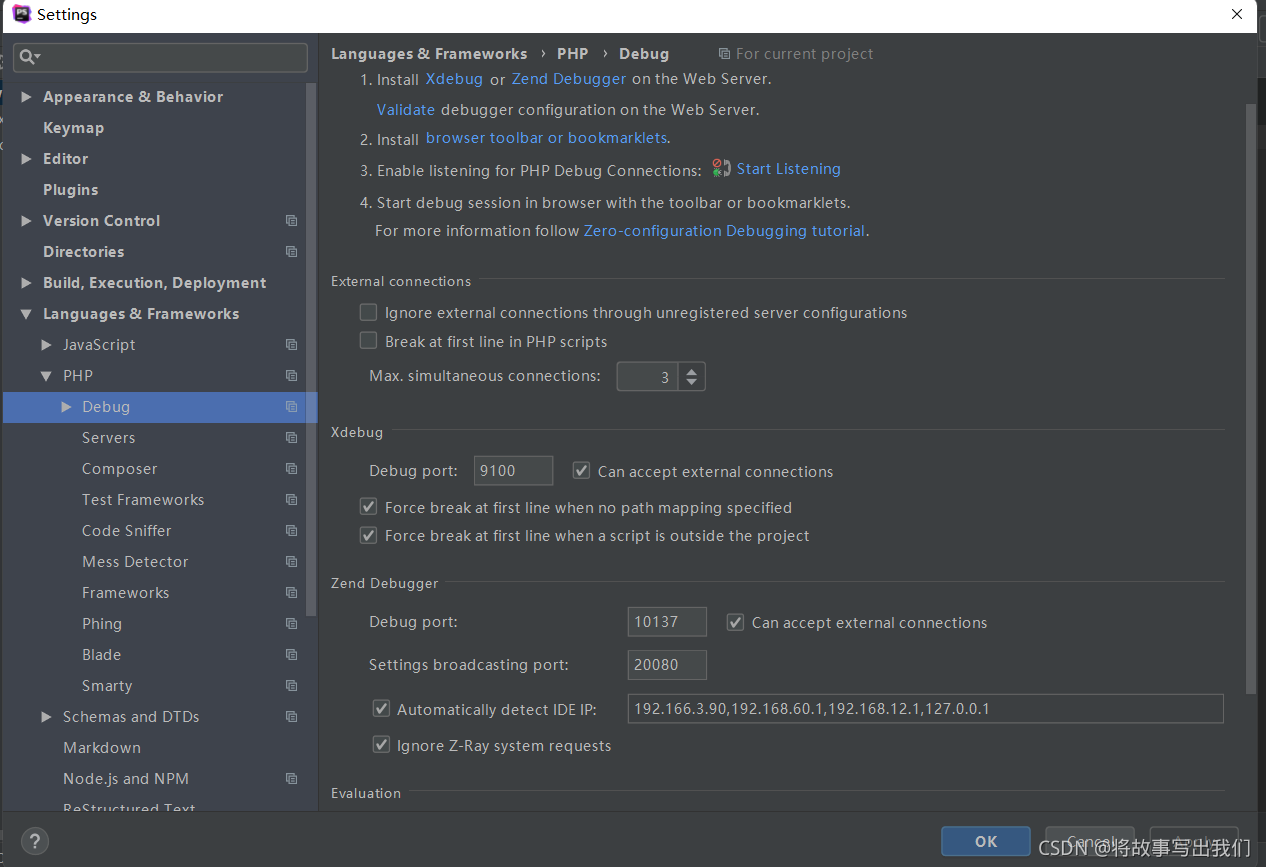
服务这里新建一个,并且配置网站域名和端口
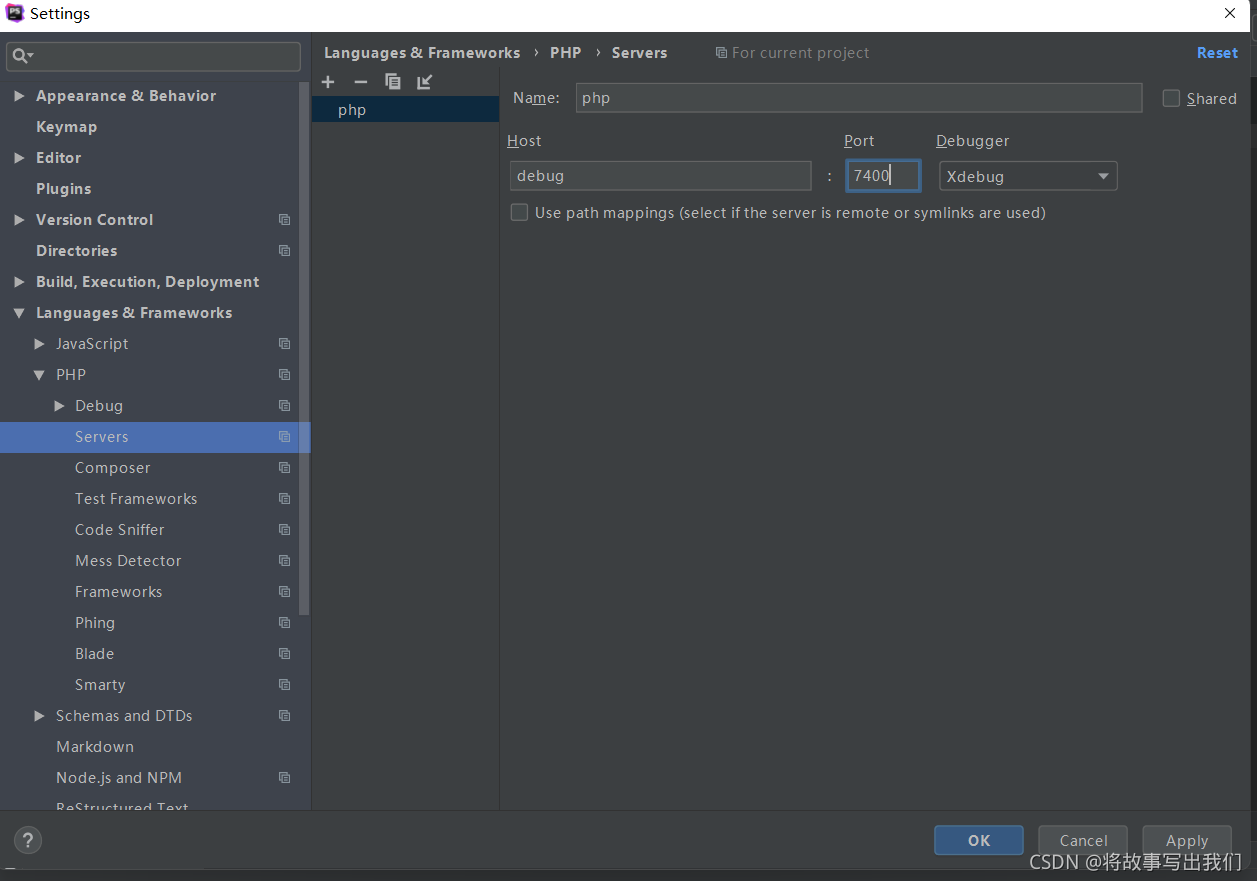
这里配置要和上面php.ini要一样,然后这个地方完成了。
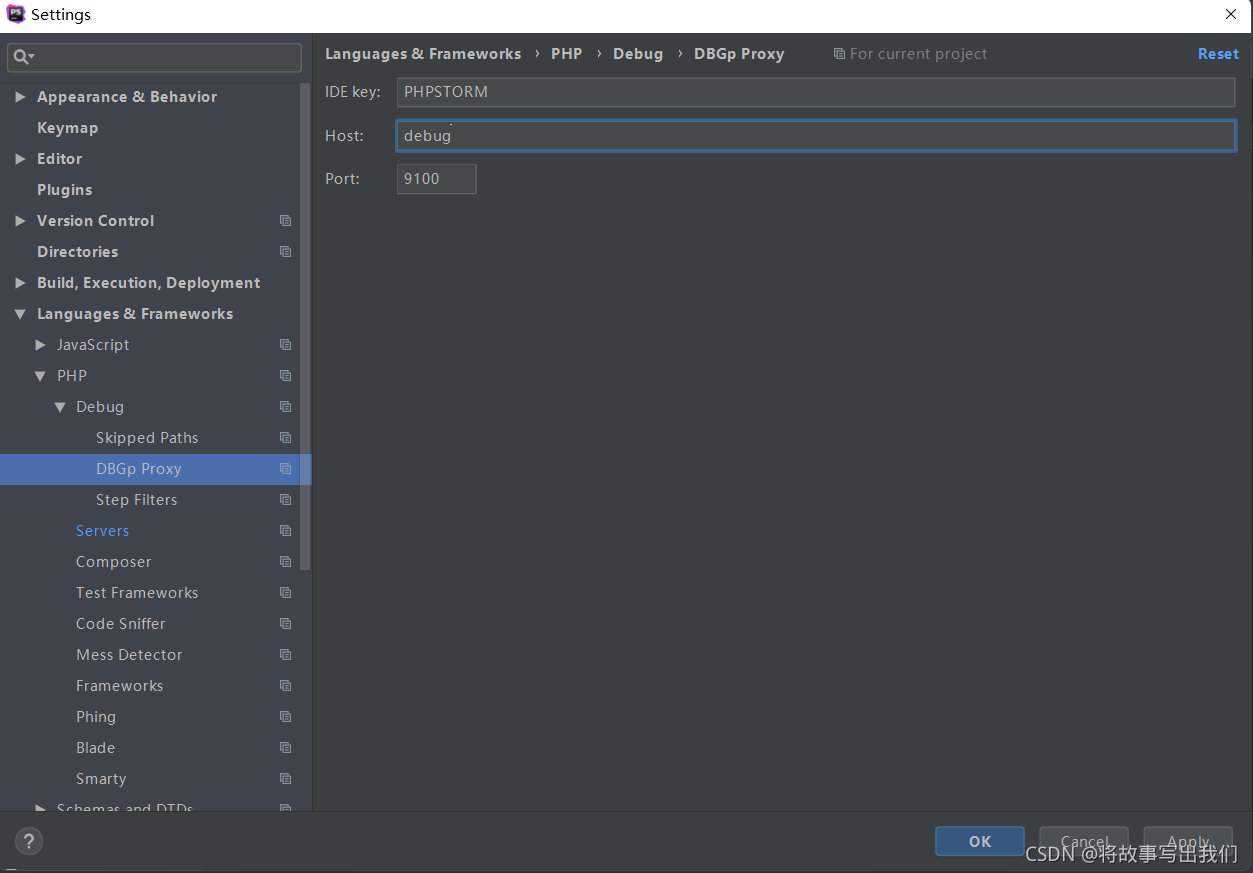
接下来是这里。。
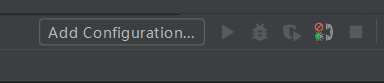
点击新建这个。
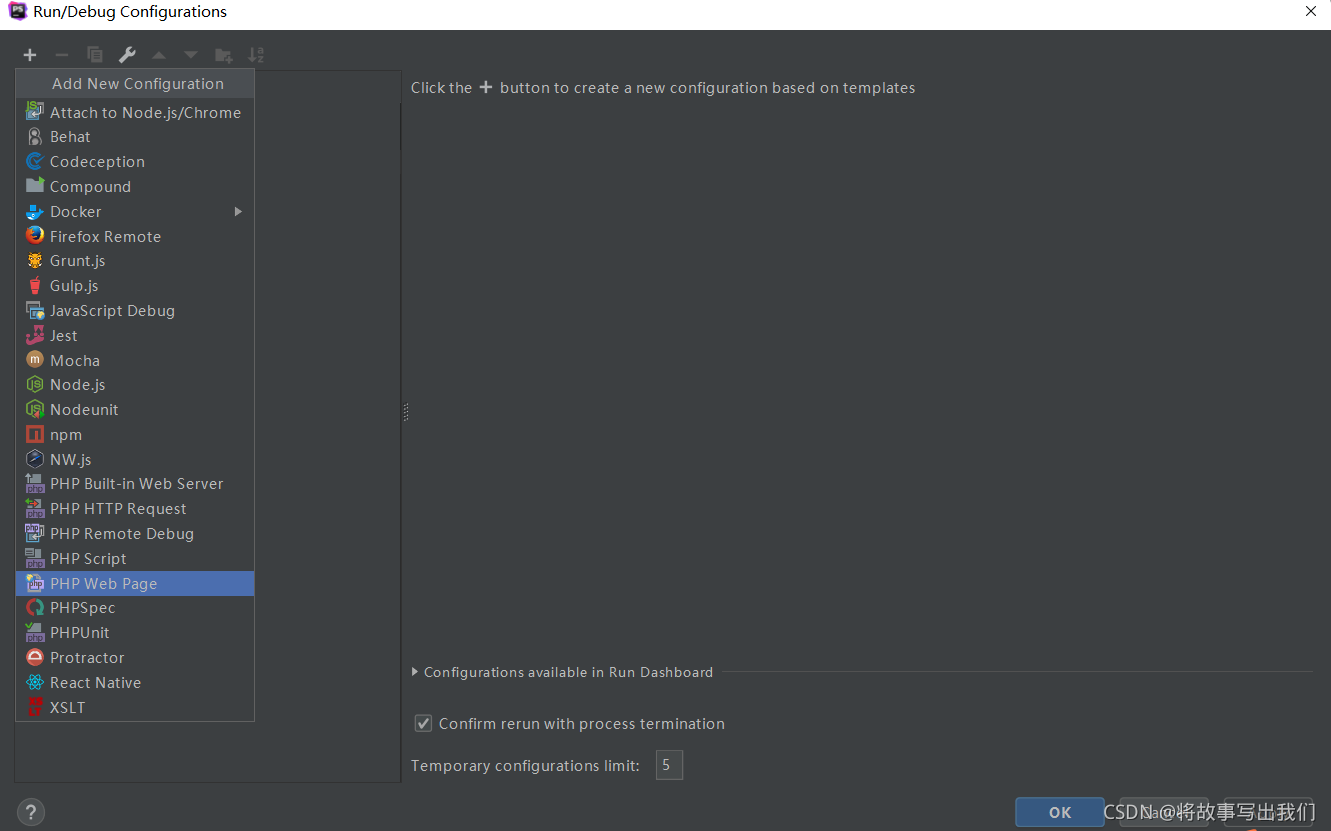
服务选我们刚刚配置好的
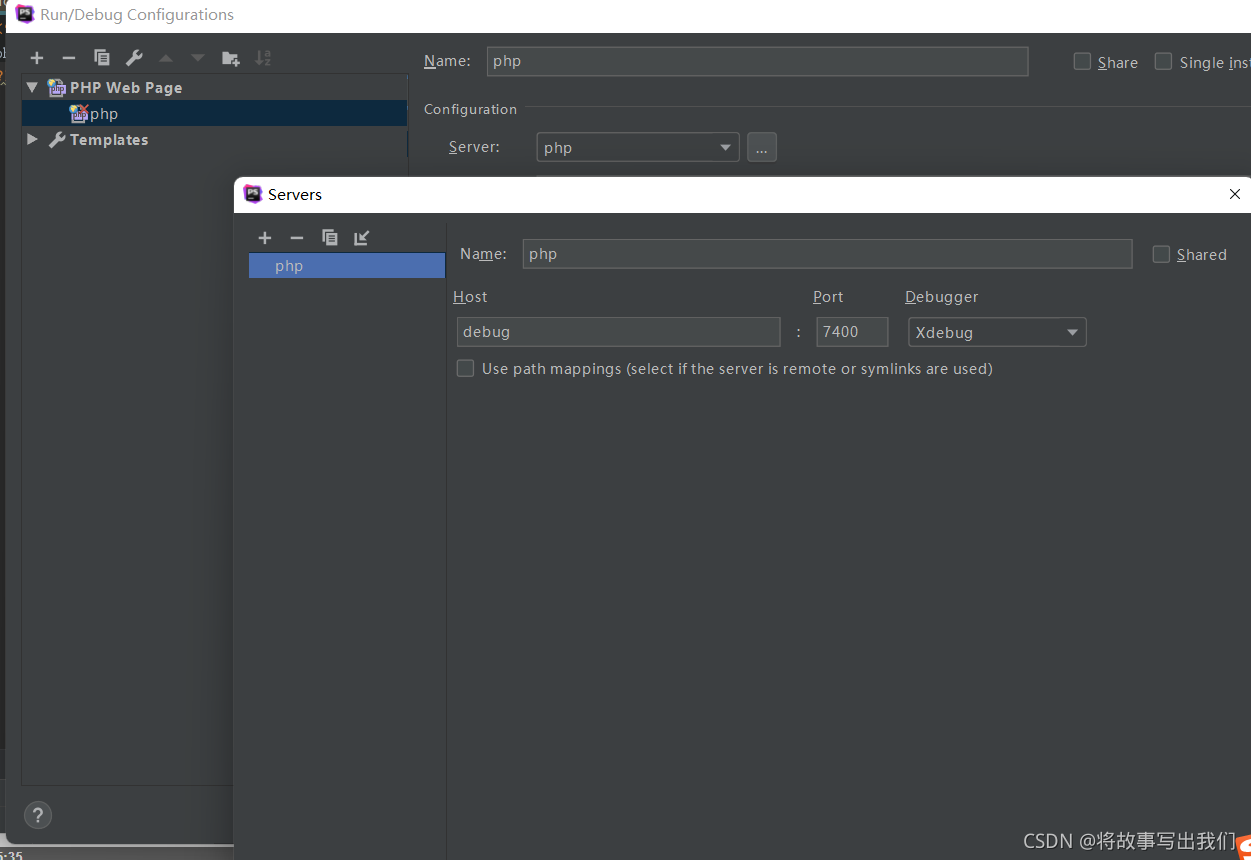
然后大家可以点击这个蓝色的网站,测试看能不能访问成功,这里我们是访问成功的。记住所有的配置,配置好后都要带ok不要直接关闭(失败的人可以把上面的检查一下)
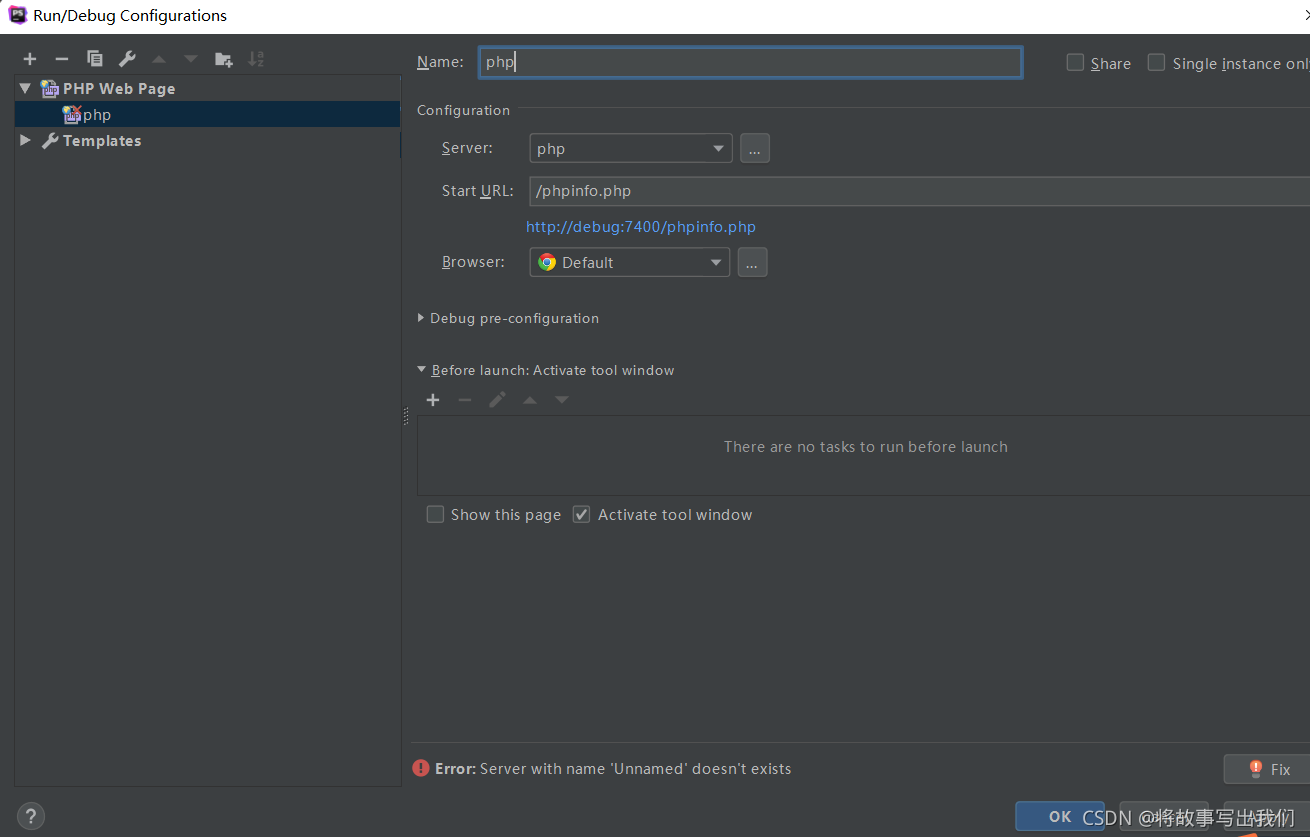
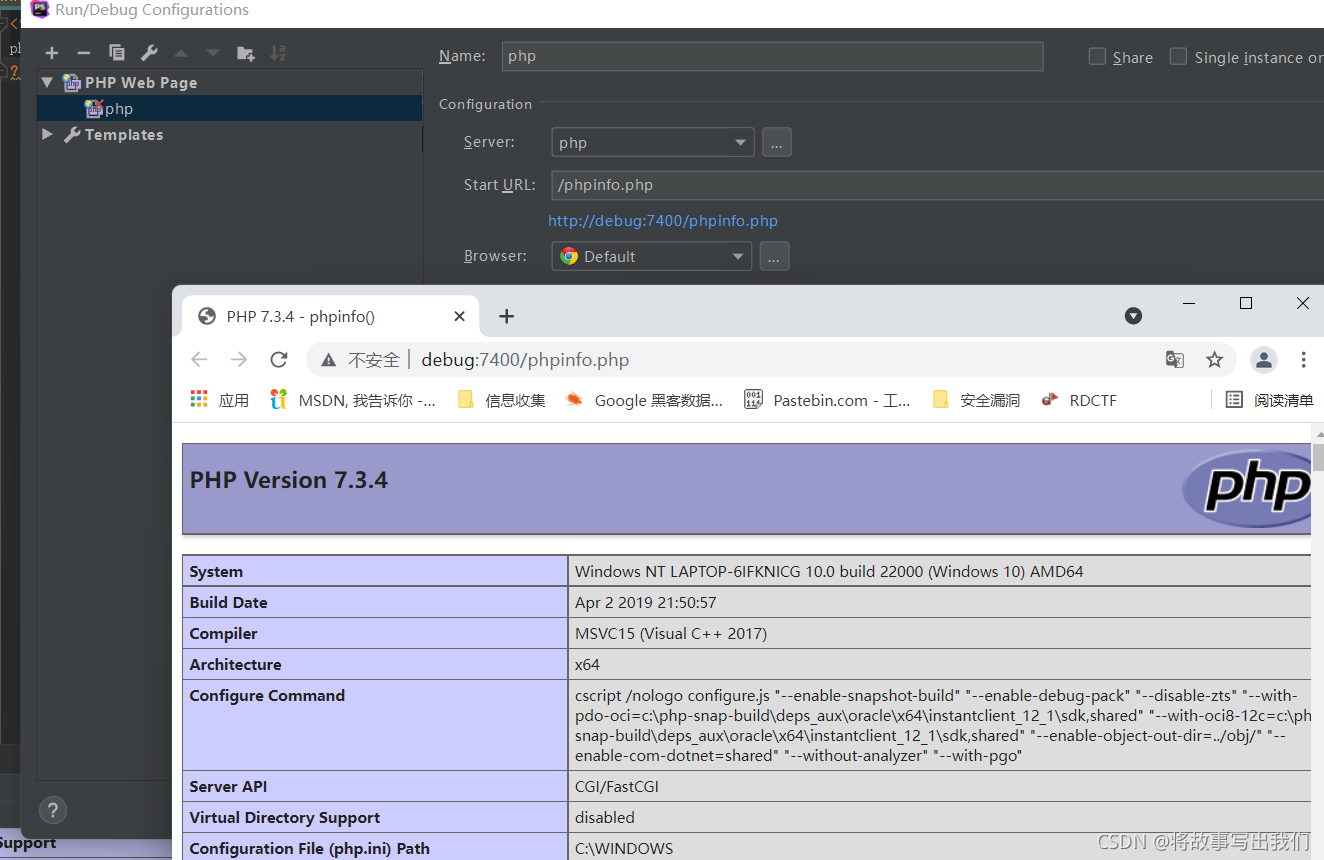
调试
配置完后是这个样子
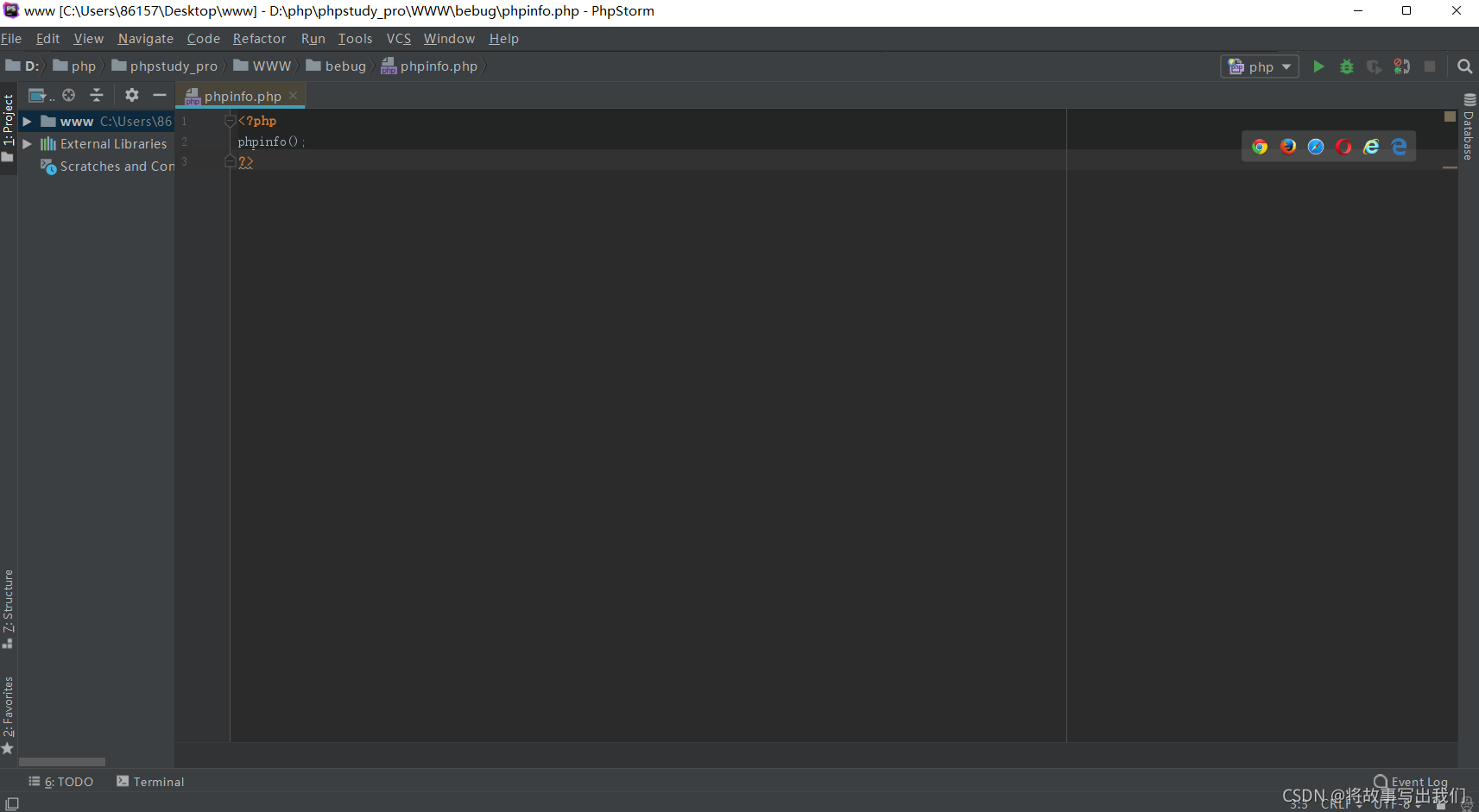
点击那个电话,打开监听,点击要调试的代码,注意设置断点是在代码前面点击一下,就会变红,就是我们断点处
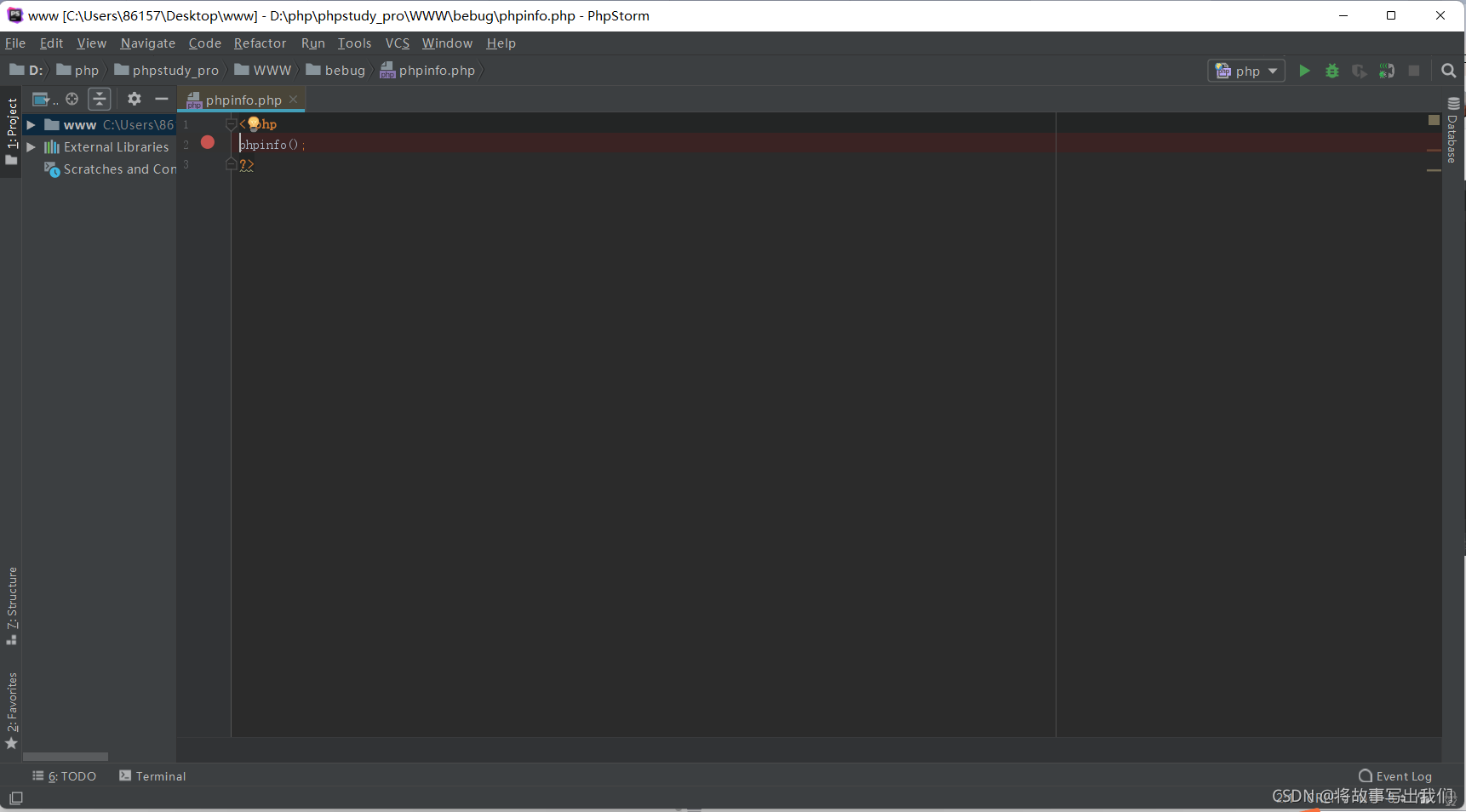
点击绿虫进行调试,下图这样就是成功了,因为只有一行代码,这行代码是打开phpinfo的页面,因为我们在这个代码这下了断点,所以在运行到这行代码前就是停住,所以我们的页面没有加载出来,具体调试就不教,这里只讲配置,然后我们可以看到还有两个警告,我上午就是到这步然后解决解决着网页就403了,所以重新弄了一遍,这里我们继续解决这两个警告。
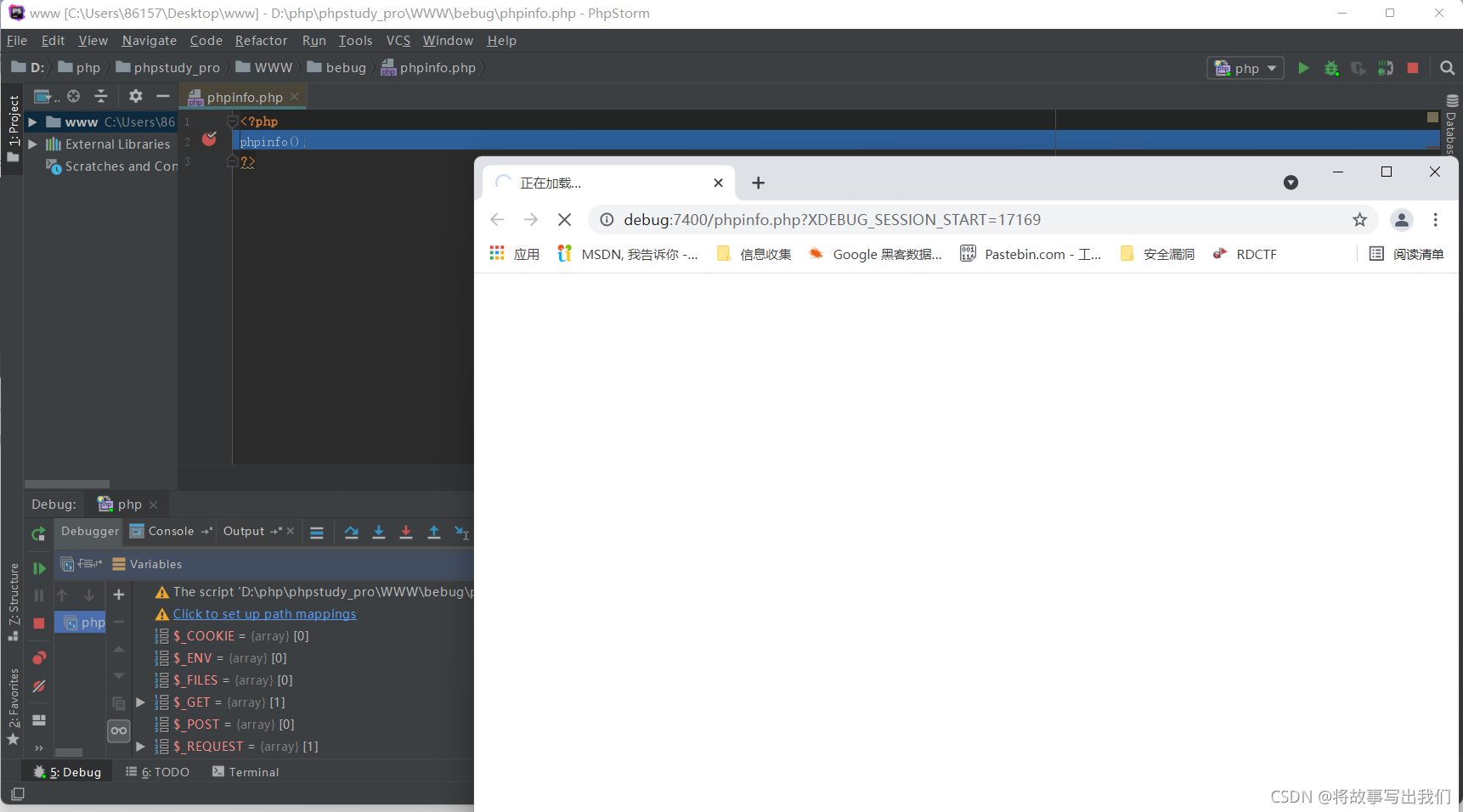
翻译了警告,然后也查了点资料,应该是我漏了一个地方没配置(黄色字体的地方),果然,我改之后是下面这个样子.
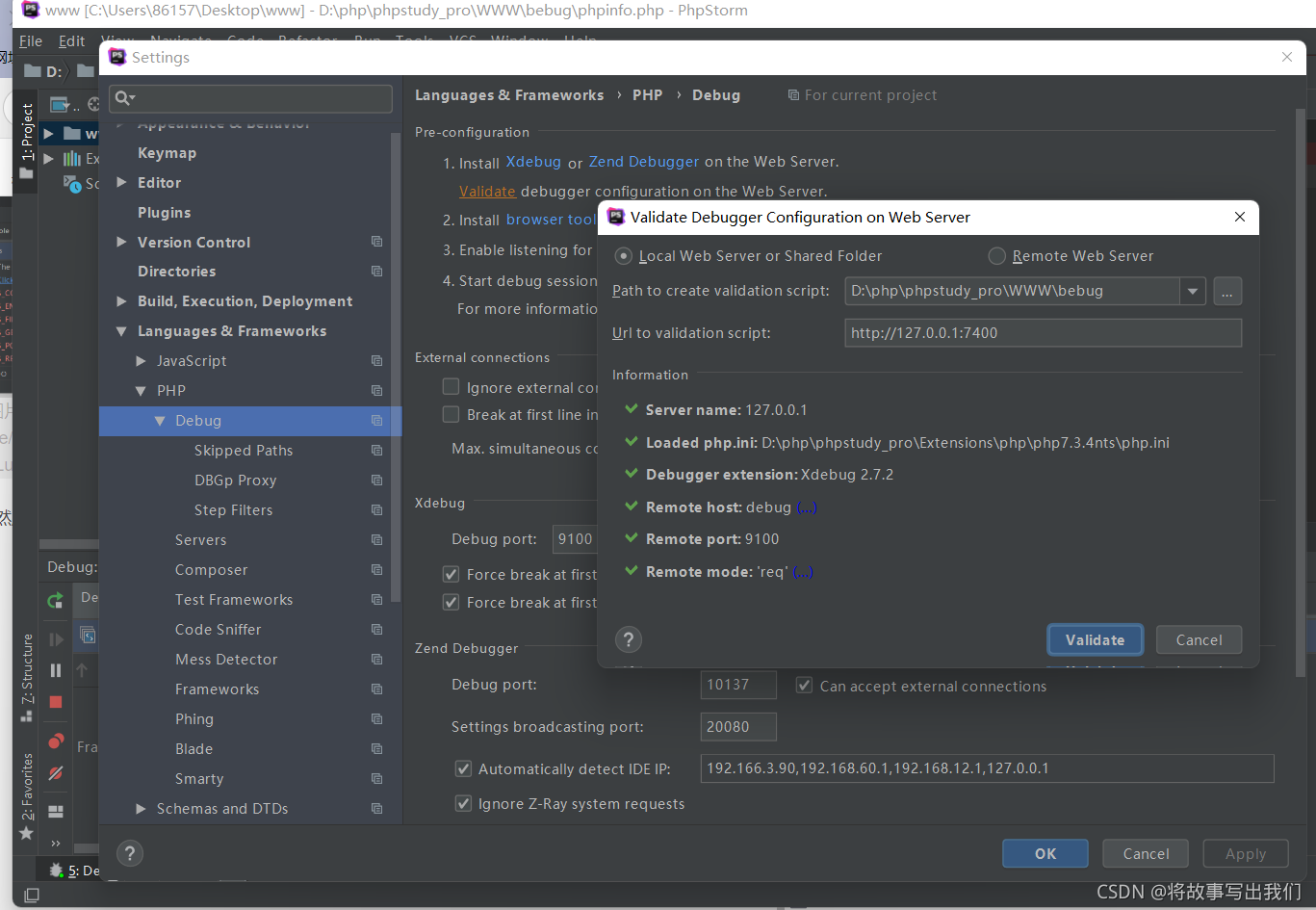
错了还是出现了警告
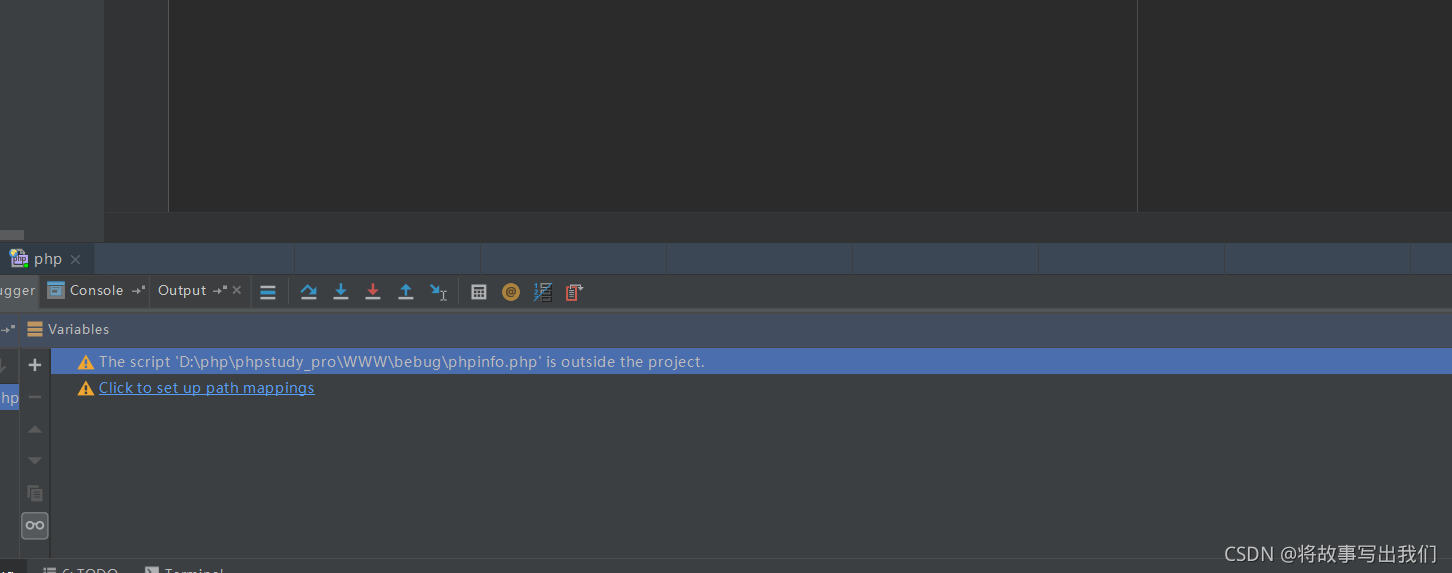
看到别人的一张图片,突然启发,好像是项目问题,因为警告就是说文件不在项目内,大家看我之前的项目,因为我刚开始打开这个应用的时候,是打开了c盘的一个文件项目,所以这里也能看到是在c盘,于是我要重新创建一个项目,发现之前的配置都没了,重新再配置一遍,好在找到了解决办法,问题不大。
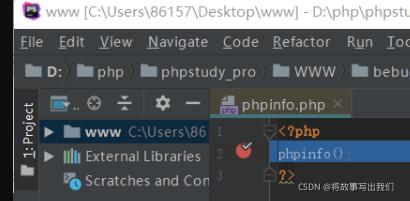
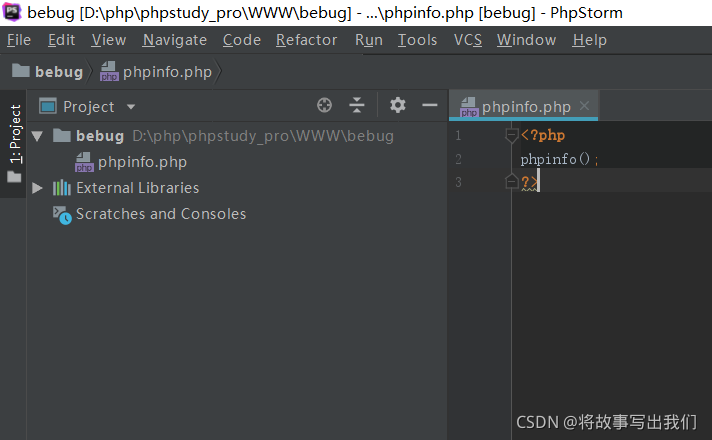
警告解除